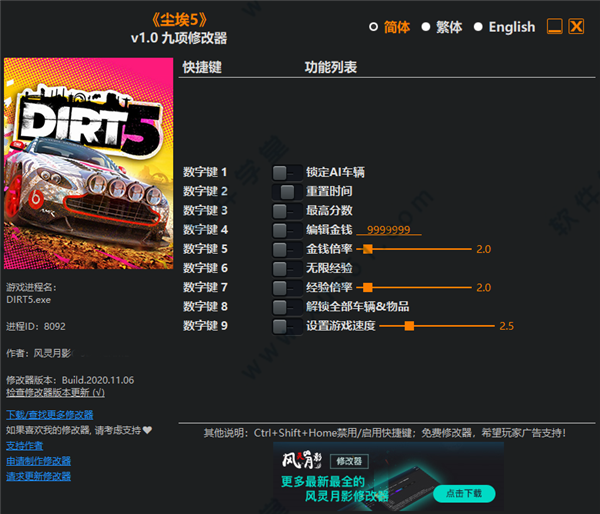Win10系统如何禁止自动安装捆绑软件?
Win10为了帮助用户可以更好的办公,内设了许多功能,而这些功能会在系统安装后于后台静默安装。对于一些喜欢纯净系统的用户而言,这些软件没有一点作用,如果知识兔一一卸载十分繁琐。那么要如何禁止win10系统自动安装捆绑软件呢?下面知识兔小编就跟大家讲解一下,Win10系统如何禁止自动安装捆绑软件的方法。
详细如下:
1、开始按下win+R调出运行窗口,随后输入“gpedit.msc”命令回车;
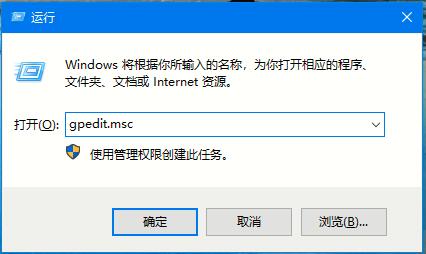
2、在界面中依次展开:计算机配置-管理模板-windows组件-windows Installer,随后在右侧知识兔双击“禁止用户安装”;

3、直接选择“已启用”,在“用户安装行为”下选择“隐藏用户安装”并知识兔点击“确定”即可。

以上Win10系统如何禁止自动安装捆绑软件的详细方法,希望可以帮助到你。
下载仅供下载体验和测试学习,不得商用和正当使用。





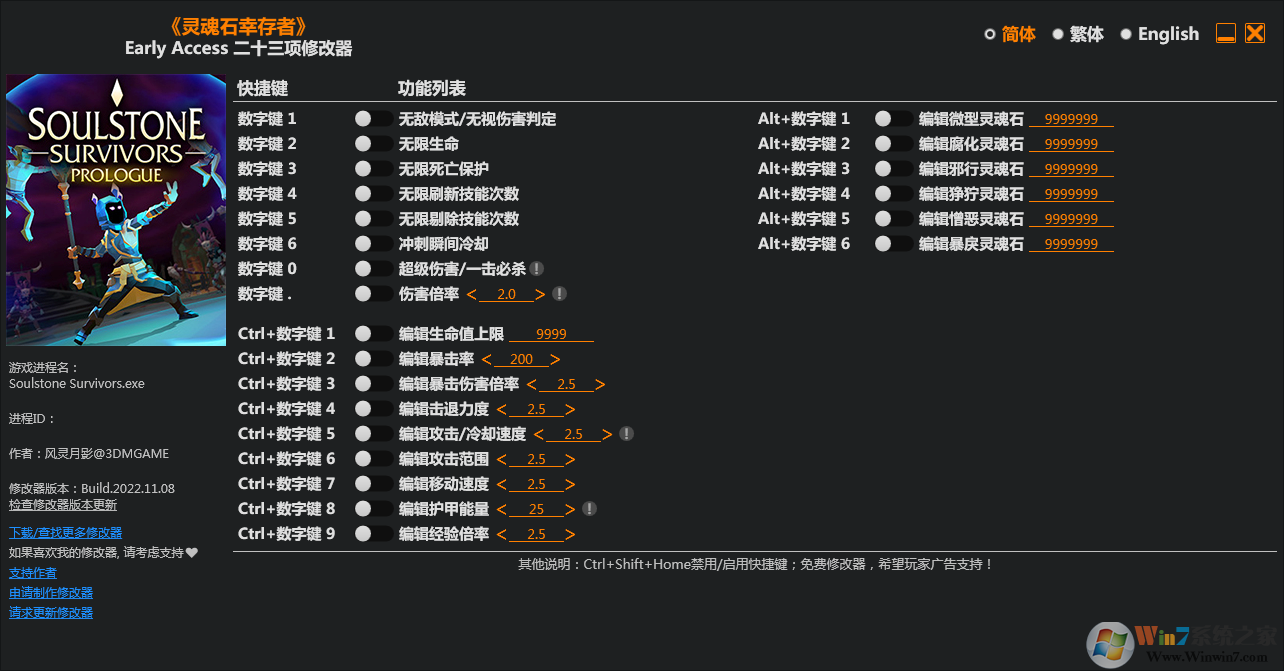

![Tableau10 Desktop破解版 v10.1.3下载(免激活码)[百度网盘资源]](https://www.xue51.com/uppic/171021/201710211738052821.png)